強靭化のネットワーク分離後のファイル授受ツールとして検討しているFileZenの検証をしました。
やはり実際に試してみない事には実感がわきません。ITソリューションを導入する場合はどんなに忙しく面倒くさくても一度は検証したほうが後悔は少ないし、愛着をもって付き合っていけます。(ピモミールは数々の失敗をしています。)
検証内容を噛み砕いて説明していきます。FileZenの機能としては沢山ありますが、異なるネットワークセグメント間のファイルの授受についてどんな感じになるのかザックリ伝わればと思っています。
FileZenの環境設定
FileZenの管理画面から各ポートに割り当てるセグメントの指定をします。
管理画面へログインします。管理者は後で追加することが可能です。
LAN2をインターネット接続系とし、LAN3をLGWAN接続系として設定します。(別セグメントになるようにする)
ちなみに、LAN1にパソコンを繋いでこの作業を行っています。
これで環境設定は完了です。(呆気なかった)
インターネット接続系からのファイルアップロード
LAN2で設定したネットワークに接続すると下図のログイン画面が表示されますのでログインします。
最初はデフォルトで設定されているアカウントでログインして、その後ユーザーを作成するといった流れです。
「プロジェクト」タグを選択して、アップロードをクリックします。
下図画面が表示されるので、アップロードしたいファイルを選択してアップロードボタンをクリックします。(LGWAN接続系へ転送したいファイル)
正常にアップロードされると下図画面が表示されます。
これでアップロード作業は終わりです。
インターネット接続系のファイルをFileZenに一旦置いたといったイメージです。
LGWAN接続系でのダウンロード
次にFileZenに仮置きしたファイルをLGWAN接続系に取り込みます。
LGWAN接続系でログインをします。
ファイルの一覧をクリックするとインターネット接続系でアップロードしたファイルが表示されています。
ダウンロードをクリックします。
これでインターネット接続系のファイルをLGWAN系に取り込む事が無事完了しました。
まとめ
LGWAN接続系とインターネット接続系という別セグメン間のファイルの受け渡しの検証ができました。
FileZenは結構シンプルな構成で設定は分かり易かったと思います。
また、途中でフリーズしてしまうとか、ファイルが化けるとかって事もなかったです。(今のところ)
紹介した機能は一部で利用用途に応じて設定を詰められそうですので、もう少し検証をしていこうと思います。

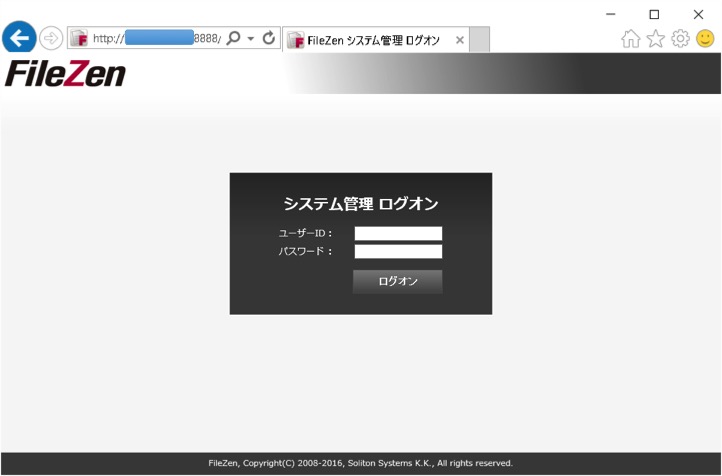
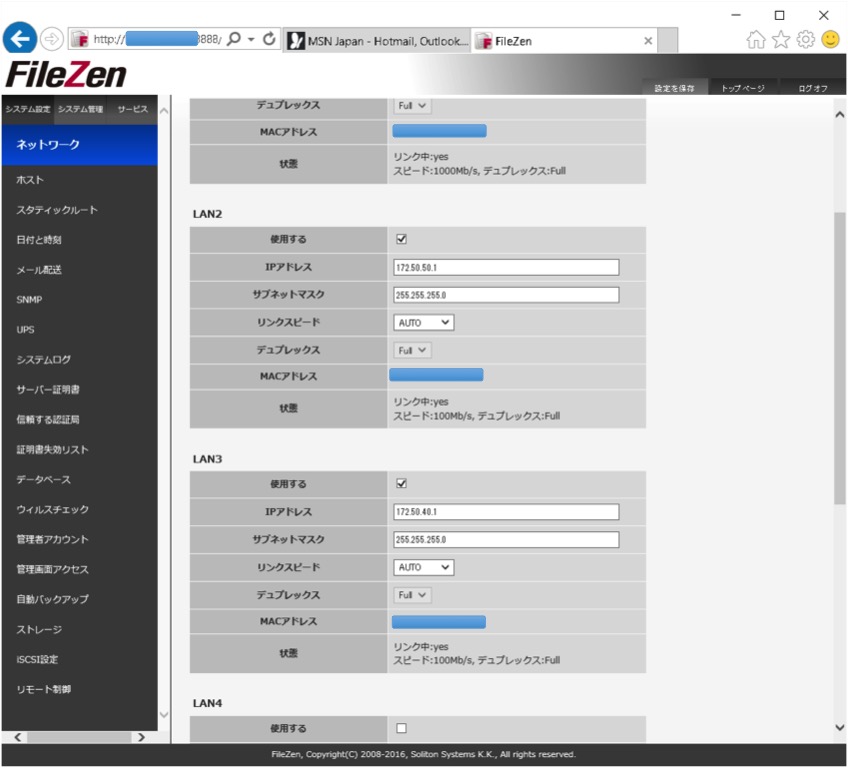

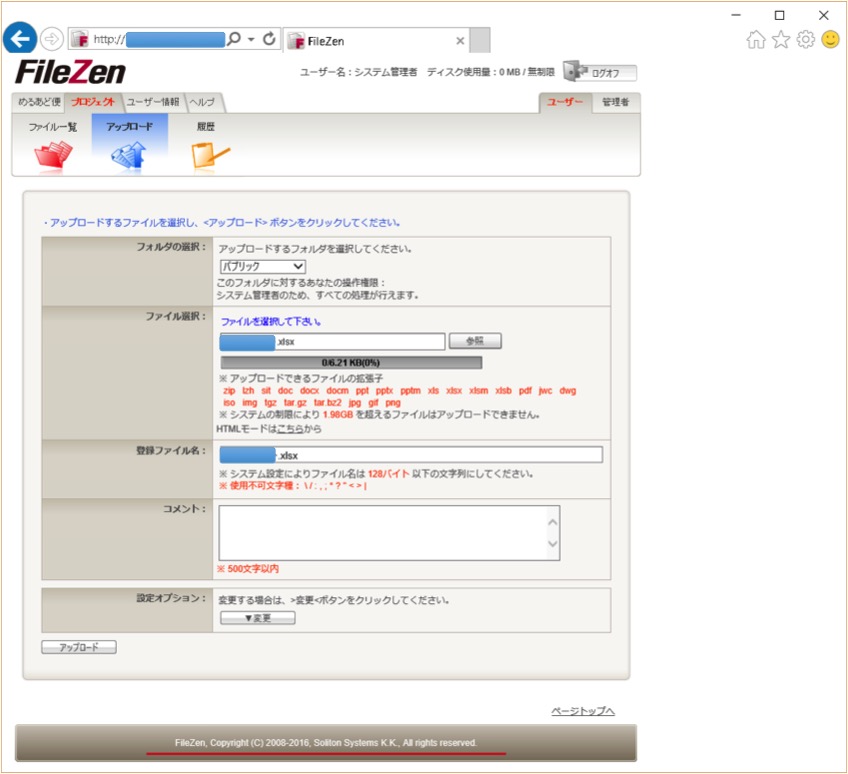
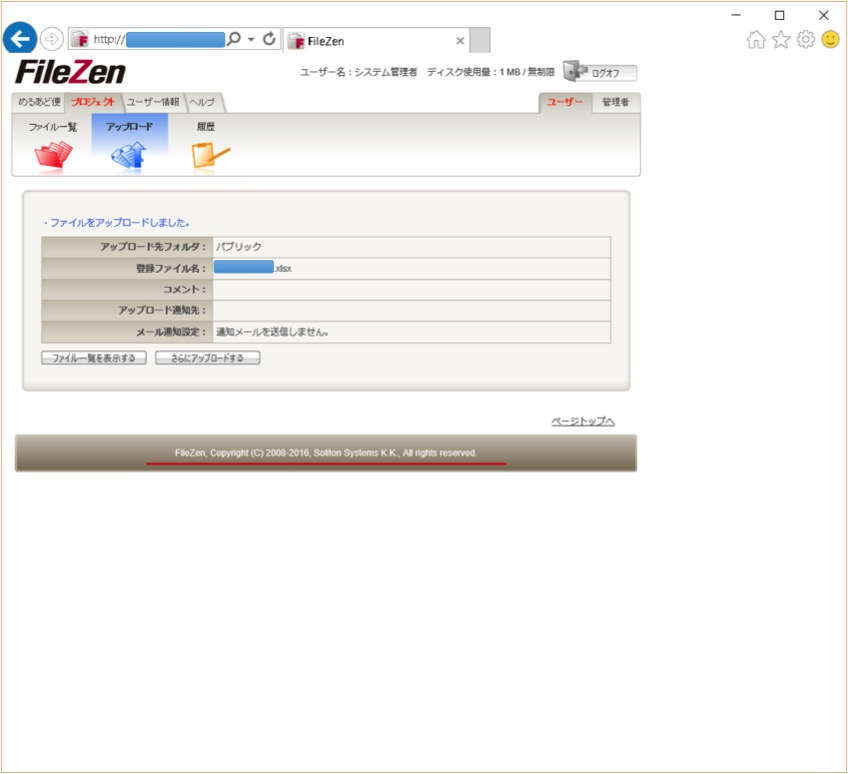
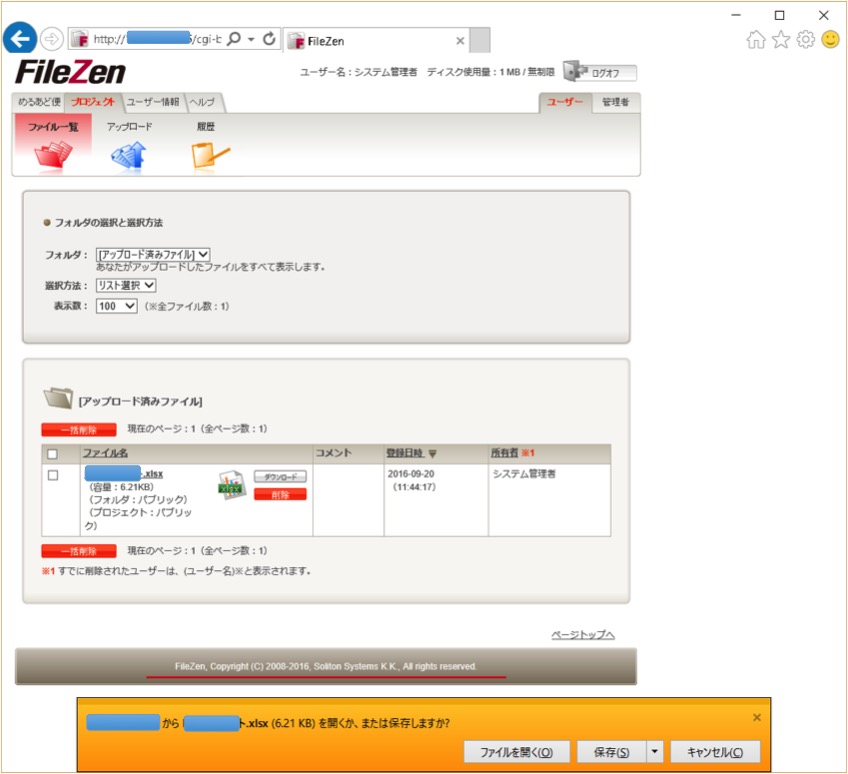
コメント